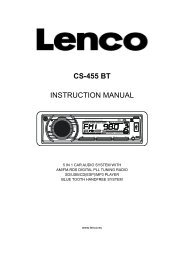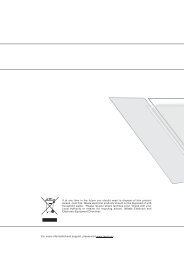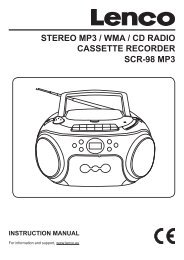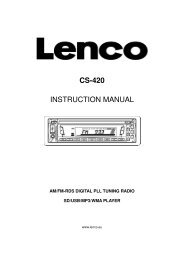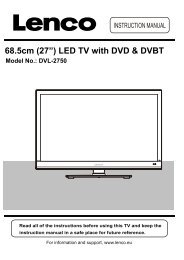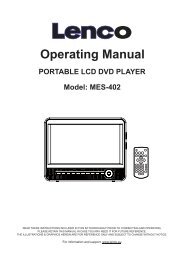Create successful ePaper yourself
Turn your PDF publications into a flip-book with our unique Google optimized e-Paper software.
Stand-by Zoeken (optioneel): Gebruik de “ ” of “ ”<br />
toets om Stand-by Zoeken te selecteren en druk dan<br />
op de “ ” of “ ” toets om deze instelling naar in of uit<br />
te schakelen. Als u Stand-by zoeken uitschakelt, wordt<br />
deze functie onbeschikbaar. Om Stand-by zoeken te<br />
gebruiken, moet u Stand-by zoeken inschakelen.<br />
Als Stand-by zoeken is ingesteld op Aan wanneer de<br />
TV in stand-by modus staat, worden de beschikbare<br />
uitzendingen gezocht. Als de TV nieuwe of ontbrekende<br />
uitzendingen vindt, verschijnt een scherm met de<br />
vraag of u deze wijzigingen al of niet wilt uitvoeren<br />
Andere functies<br />
Tv-informatie weergeven Wanneer een nieuw<br />
programma wordt ingevoerd of wanneer op de<br />
INFO-toets wordt gedrukt, verschijnt er in de<br />
rechterbovenhoek van het scherm informatie over<br />
het Programmanummer, de Programmanaam, de<br />
Geluidsindicator en de Zoommodus.<br />
Geluidsdemping: Druk op de “ ” toets om het<br />
geluid uit te schakelen. De geluidsdempingindicator<br />
verschijnt aan de bovenzijde van het scherm. Om<br />
de geluidsdemping te annuleren, bestaan er twee<br />
alternatieven: u kunt op “ ” drukken of u kunt het<br />
volumeniveau verhogen.<br />
Beeldmodus selecteren Door op de PP toets te<br />
drukken, kunt u de Beeldmodusinstellingen wijzigen<br />
naar gelang uw kijkvereisten. Beschikbare opties zijn:<br />
Dynamisch, Natuurlijk, Bioscoop en Spel.<br />
Ondertiteling weergeven: U kunt ondertiteling<br />
inschakelen door de ONDERTITELING toets van de<br />
afstandsbediening in te drukken. Druk opnieuw op de<br />
ONDERTITELING toets om de ondertitelingsfunctie<br />
uit te schakelen.<br />
Als “Ondertiteling” is ingeschakeld en u drukt op de<br />
“TXT” toets verschijnt een waarschuwing op het scherm<br />
(** enkel voor het VK)<br />
Nederlands - 29 -<br />
Teletekst<br />
Het teletekstsysteem zendt informatie zoals nieuws,<br />
sport en weer naar uw TV. Merk op dat indien<br />
het signaal vermindert, bijvoorbeeld bij slechte<br />
weeromstandigheden, sommige tekstfouten kunnen<br />
voorkomen of de teletekstmodus onderbroken<br />
wordt.<br />
Teletekst functietoetsen worden hieronder<br />
weergegeven:<br />
“TXT” Teletekst / Mengen : Activeer de teletekstmodus<br />
indien een maal ingedrukt. Druk opnieuw om het<br />
teletekstscherm boven het programma te plaatsen<br />
(mengen). Als u dit opnieuw indrukt, wordt de<br />
teletekstmodus uitgeschakeld.<br />
“RETURN” – Index: Selecteert de teletekst<br />
inhoudsopgave.<br />
“INFO” - Tonen Geeft verborgen informatie weer<br />
(Bijv. oplossingen van spelletjes).<br />
“OK” Hold: Houdt een teletekst pagina wanneer<br />
gepast. Druk opnieuw om te hervatten.<br />
“ ”/“ ”Subcode pagina’s : Selecteert subcode<br />
pagina’s, indien beschikbaar, wanneer teletekst<br />
geactiveerd wordt.<br />
CH“ ” of CH“ ” of en cijfers (0-9): Druk om een<br />
pagina te selecteren.<br />
Opmerking: De meeste TV-stations gebruiken code<br />
100 voor hun indexpagina.<br />
Gekleurde toetsen (ROOD/ GROEN/ GEEL/<br />
BLAUW).<br />
Uw TV ondersteunt zowel FASTEXT en TOP text<br />
systemen. Als deze systemen beschikbaar zijn,<br />
worden de pagina’s in groepen of onderwerpen<br />
verdeeld. Als het FASTEXT-systeem beschikbaar is,<br />
worden delen in een teletekstpagina kleurgecodeerd<br />
en kunnen, door op de gekleurde toetsen te drukken,<br />
geselecteerd worden. Druk op de gewenste gekleurde<br />
toets. Het gekleurde schrift verschijnt en toont u<br />
welke gekleurde toetsen te gebruiken wanneer TOP<br />
text uitzending beschikbaar is. Door op “ ” of “ ”<br />
te drukken zal u naar de volgende of vorige pagina<br />
gaan.